Fichiers
Sur cette page, vous avez accès au système de fichiers au niveau du serveur et aux archives. Si un projet a des actions automatiques qui exportent des documents ou des ressources, vous verrez les exportations ici. Chaque projet a son propre dossier. Vous avez plusieurs options pour gérer ces fichiers et dossiers.
Comment se rendre ici
- Connectez-vous à memoQweb en tant qu’administrateur ou chef de projet.
- Dans la barre latérale gauche, cliquez sur l’icône Fichiers
 . La page Fichiers s’ouvre.
. La page Fichiers s’ouvre.
Quels projets sont visibles? Les administrateurs voient toutes les archives et les fichiers exportés. Les chefs de projet ne voient que les archives et les fichiers exportés qui appartiennent aux projets actifs.
S’il n’y a aucun fichiers exportés ou dossier sur le memoQ TMS, ou si le dossier sélectionné est vide, vous verrez ce message:
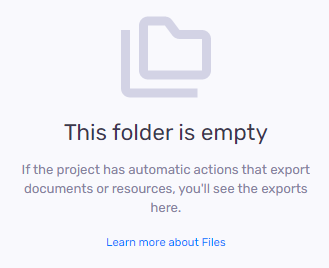
Pour plus d’informations, cliquez sur le lien En savoir plus sur les fichiers.
Que pouvez-vous faire?
Chercher des projets, dossiers ou fichiers
Chercher dans la liste: Tapez quelque chose dans la barre de recherche au-dessus de la liste. Appuyez sur Entrée. Si le texte que vous avez tapé peut être trouvé dans un project's nom, la liste ne montrera que ceux-ci. Pour voir la liste complète à nouveau, cliquez sur l’icône X à la fin de la barre de recherche.
Ouvrir un projet: Cliquez sur son nom. Une fois que vous ouvrez un projet, vous pouvez rechercher un dossier ou un fichier avec la même méthode.
Apprendre les détails d’un fichier ou d’un dossier
La liste des dossiers/fichiers vous donne ces détails:
- Nom: Le nom du dossier ou du fichier.
- Taille: La taille du dossier ou du fichier. Voir la taille d’un dossier : Dans son segment, cliquez sur l’icône Calculer la taille du dossier
.
- Date de modification: La date à laquelle le dossier ou le fichier a été modifié pour la dernière fois.
Ouvrir un dossier : Dans la liste, cliquez sur son nom. Vous verrez le contenu du dossier.
Trier la liste: Cliquez sur un en-tête de colonne. Pour inverser l’ordre de tri, cliquez à nouveau sur le même en-tête de colonne.
Pour sélectionner un fichier ou un dossier: Dans son segment, cochez la case à gauche.
Télécharger des fichiers ou des dossiers
Télécharger un fichier![]() . Vous pouvez télécharger le fichier dans son format actuel ou en format ZIP.
. Vous pouvez télécharger le fichier dans son format actuel ou en format ZIP.
Télécharger deux fichiers ou plus
Télécharger un dossier: Dans son segment, cliquez sur le dossier Télécharger en tant qu’icône zip![]() . memoQweb prépare un fichier ZIP, et vous pouvez l’enregistrer.
. memoQweb prépare un fichier ZIP, et vous pouvez l’enregistrer.
Télécharger deux dossiers ou plus: À partir de la liste, sélectionnez plusieurs dossiers et cliquez sur le lien Télécharger en tant que ZIP. memoQweb prépare un fichier ZIP, et vous pouvez l’enregistrer.
Supprimer des fichiers ou des dossiers
Pour supprimer un fichier ou un dossier: Dans son segment, cliquez sur l’icône Supprimer ![]() . Une fenêtre d’avertissement s’ouvre. Cliquez sur le bouton Supprimer le fichier ou Supprimer le dossier. Pour garder le fichier ou le dossier: Cliquez sur Annuler.
. Une fenêtre d’avertissement s’ouvre. Cliquez sur le bouton Supprimer le fichier ou Supprimer le dossier. Pour garder le fichier ou le dossier: Cliquez sur Annuler.
Pour supprimer deux fichiers ou dossiers ou plus: Cochez leurs cases à cocher, et au-dessus de la liste, cliquez sur le lien Supprimer. Une fenêtre d’avertissement s’ouvre. Cliquez sur le bouton Supprimer les fichiers ou Supprimer les dossiers. Pour conserver les fichiers ou dossiers: Cliquez sur Annuler.